Už vás nebaví počúvať, že musíte znížiť hlasitosť na svojom televízore? Možno vás zaujíma, či môžete pomocou Bluetooth spárovať slúchadlá Apple AirPods s televízorom Samsung.
Áno, môžete to urobiť. Keď vyskúšate pripojenie slúchadiel AirPods k televízoru Samsung, váš zážitok zo sledovania sa môže výrazne zlepšiť. Spárovanie Bluetooth so súpravou AirPods a televízorom Samsung je výnimočne jednoduché.
Stačí prejsť do ponuky Bluetooth a nastavení televízora a môžete pripojiť slúchadlá AirPods. V režime párovania sa slúchadlá AirPods spoja a budú komunikovať s televízorom.
Pokračujte v čítaní a získajte užitočné informácie o pripojení slúchadiel AirPods k televízoru Samsung a ďalším zariadeniam.
Podporuje televízor Samsung slúchadlá AirPods?
Áno, televízory Samsung podporujú zariadenie AirPods. Svoje slúchadlá AirPods môžete k televízoru Samsung pripojiť prostredníctvom rozhrania Bluetooth rovnako ako k akémukoľvek inému zariadeniu Bluetooth.
Ak chcete spárovať slúchadlá AirPods s televízorom Samsung, uistite sa, že sú slúchadlá AirPods v režime párovania tak, že ich vložíte späť do puzdra, zatvoríte kryt a potom ho znova otvoríte, pričom podržíte tlačidlo na zadnej strane puzdra, kým nezačne blikať kontrolka LED. Potom na televízore Samsung prejdite do ponuky Nastavenia > Bluetooth > Zoznam zariadení a vyberte slúchadlá AirPods zo zoznamu dostupných zariadení.
Po pripojení slúchadiel AirPods k televízoru Samsung by ste si mali vychutnať vysokokvalitný zvuk pri sledovaní obľúbených relácií a filmov. Majte na pamäti, že hoci sú AirPods kompatibilné s televízormi Samsung, niektoré funkcie, ako napríklad Siri alebo automatická detekcia uší, nemusia fungovať tak, ako v prípade zariadenia Apple.
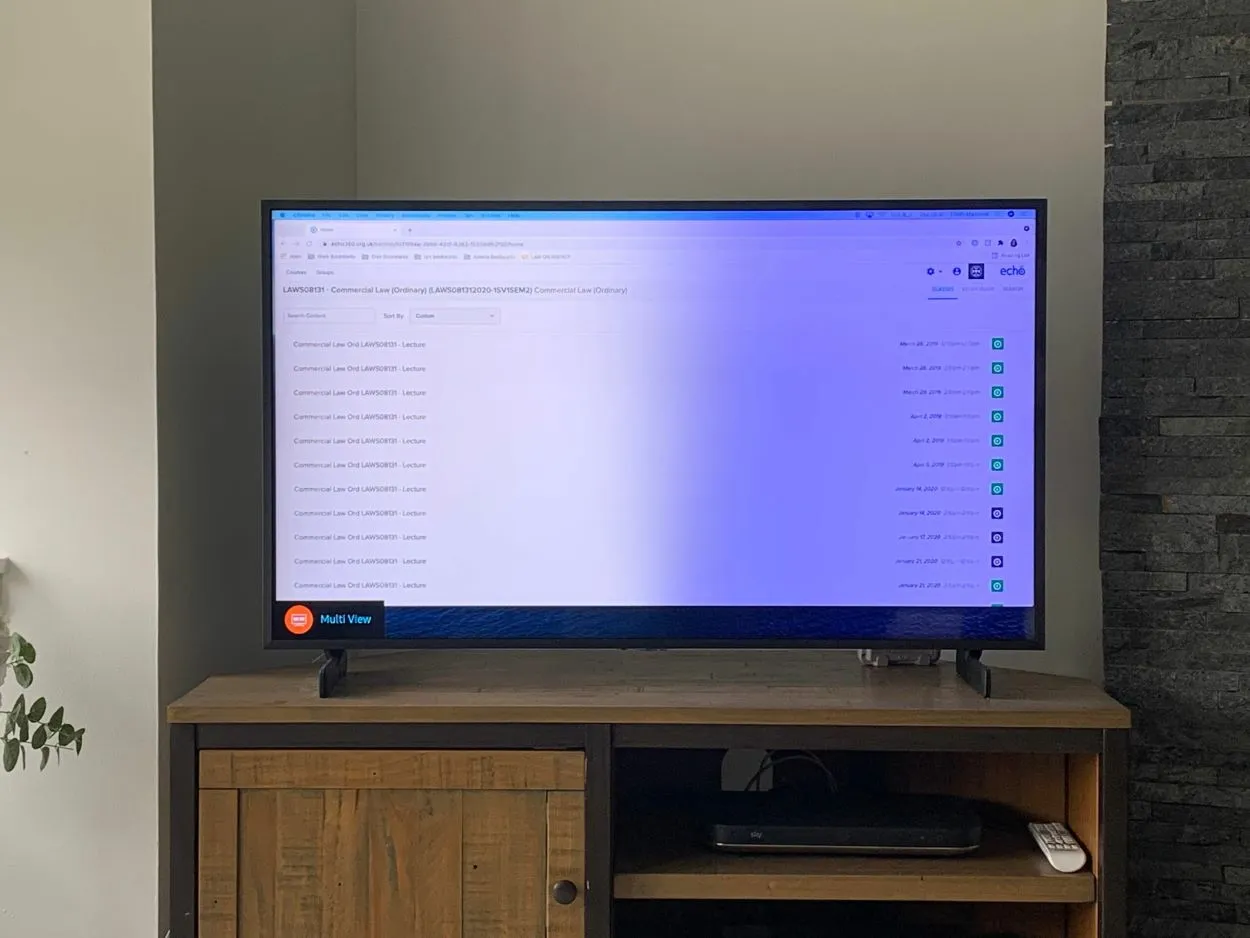
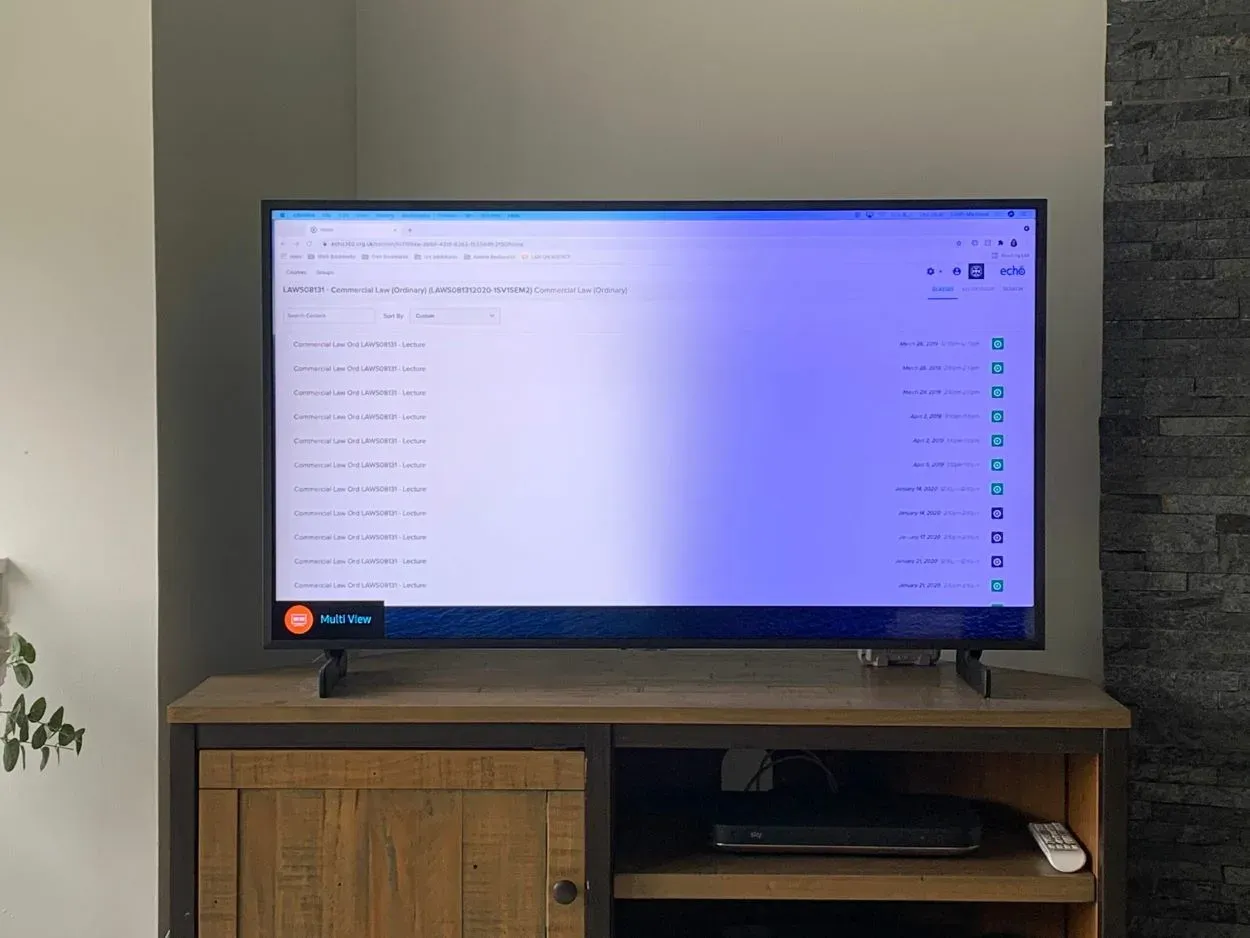
Samsung Tv Support AirPods
Majú inteligentné televízory Bluetooth?
Ak chcete pripojiť slúchadlá Apple AirPods k televízoru Samsung, musíte potvrdiť, že váš televízor má funkciu Bluetooth. Bezdrôtové slúchadlá AirPods alebo Bluetooth nemôžete k televízoru pripojiť iným spôsobom.
Našťastie, technológia Bluetooth je v súčasnosti prítomná prakticky vo všetkých televízoroch Smart TV dostupných na trhu. Napriek tomu sa obchodníci snažia predávať svoje štandardné televízory ako inteligentné televízory. Preto si vždy overte, či má kompaktný vysielač a prijímač Bluetooth.
Čo je vysielač Bluetooth?
Vysielač Bluetooth je malé zariadenie, ktoré umožňuje pripojiť zariadenia bez Bluetooth, ako je televízor, stereo alebo prehrávač MP3, k zariadeniam Bluetooth, ako sú bezdrôtové slúchadlá alebo reproduktory. Funguje tak, že konvertuje zvukový signál zo zariadenia bez Bluetooth na signál Bluetooth, ktorý potom môže prijímať vaše zariadenie Bluetooth.
Predstavte si ho ako prekladač zvukových signálov. Vaše zariadenie bez Bluetooth hovorí jedným jazykom (analógový zvukový signál) a vaše zariadenie Bluetooth hovorí iným jazykom (digitálny signál Bluetooth). Vysielač Bluetooth funguje ako prekladač medzi týmito dvoma signálmi, aby mohli navzájom komunikovať.
Vysielače Bluetooth majú rôzne tvary a veľkosti a môžu byť napájané buď batériami, alebo prostredníctvom pripojenia USB. K vášmu zariadeniu bez technológie Bluetooth sa pripájajú pomocou audio kábla alebo optického kábla a potom sa spárujú so zariadením Bluetooth pomocou technológie Bluetooth.
Zariadenia kompatibilné s Apple AirPods
Slúchadlá Apple AirPods sa dajú pripojiť k akémukoľvek zariadeniu bez ohľadu na spoločnosť, ktorá ho vyrába. Možno ich pripojiť k akémukoľvek zariadeniu, ktoré má pripojenie Bluetooth. Zariadeniami môžu byť hodinky, notebooky alebo inteligentné televízory. Stačí pripojenie Bluetooth a môžete si užívať svoj vzťah počúvaním alebo sledovaním akéhokoľvek programu.
Okrem zariadení Apple môžu AirPods používať aj iné zariadenia. Tu sú niektoré zo zariadení, ktoré podporujú pripojenie vašich bezdrôtových slúchadiel alebo slúchadiel.
- Smartfóny a tablety so systémom Android
- Mobilné telefóny so systémom Windows
- Zariadenie Mac
- Stolný počítač
- Inteligentné televízory
- Všetky ostatné zariadenia s funkciami Bluetooth.


Here’s how AirPods and AirPods Pro look
Môžeme pripojiť AirPods k Samsung Smart TV?
Áno, môžeme! Ako sme už spomenuli, tieto dve zariadenia sú kompatibilné. Osobne vám však tento postup neodporúčam robiť často. Príliš časté nosenie slúchadiel do uší počas sledovania televízie by mohlo byť škodlivé. Pretože ako každý hlasný zvuk môžu postupne zhoršiť váš sluch.
Vysokofrekvenčné zvuky slúchadiel do uší majú väčšiu pravdepodobnosť poškodiť váš sluch ako zvuk z výraznejších reproduktorov, napríklad televíznych. Na sledovanie televízie je vhodnejšie používať vstavané reproduktory televízora. Vaše uši budú menej namáhané a v konečnom dôsledku budú bezpečnejšie.
Ako pripojiť slúchadlá Apple AirPods k televízoru Samsung cez Bluetooth
Používatelia poznajú televízory Samsung pre ich výnimočnú kvalitu. Ak skombinujete televízor Samsung so slúchadlami Apple AirPods, bude to nepochybne fantastický zážitok.
Okrem toho pomáha znižovať hladinu hluku, čo je oblasť, v ktorej inteligentné televízory zaostávajú. Zvýšiť hlasitosť a vyťažiť maximum z akejkoľvek zábavy môžete tak, že zistíte, ako pripojiť Apple AirPods k televízorom Samsung.
Inteligentné televízory Samsung majú určite funkcie Bluetooth, podobne ako iné inteligentné televízory. Vďaka tomu môžete na slúchadlách AirPods aktivovať režim párovania a pripojiť ich pomocou ponuky Bluetooth na televízore.
V krátkosti si zopakujme, ako pripojiť inteligentné televízory Samsung k slúchadlám AirPods alebo AirPods Pro.
Ako pripojiť a spárovať AirPods k televízoru Samsung
Pripojenie slúchadiel AirPods k televízoru Samsung je jednoduchšie, ako si možno myslíte. Tu sú kroky, ktoré vám pomôžu začať:
| Kroky pre televízor Samsung | Kroky pre AirPods |
| Prejdite do Nastavenia | Vyberte slúchadlá AirPods z puzdra |
| Prejdite na Bluetooth | Stlačte a podržte tlačidlo na zadnej strane puzdra a počkajte, kým začne blikať kontrolka. Tým sa vaše AirPods prepnú do paringového režimu. |
| Vyberte položku Zoznam zariadení | Po pripojení slúchadiel AirPods by ste mali počuť zvuk z televízora prostredníctvom slúchadiel AirPods. |
| Zapnutie Bluetooth | |
| Stlačte a podržte tlačidlo na zadnej strane puzdra a počkajte, kým začne blikať kontrolka. Tým sa vaše slúchadlá AirPods prepnú do režimu párovania. |
Stojí za zmienku, že nie všetky televízory Samsung podporujú pripojenie Bluetooth, preto si v príručke k svojmu televízoru skontrolujte, či je kompatibilný. A ak máte problémy s pripojením slúchadiel AirPods, skúste ich resetovať tak, že ich vložíte späť do puzdra a podržíte tlačidlo, kým kontrolka LED nezačne blikať na bielo.
Po pripojení slúchadiel AirPods si teraz môžete vychutnať svoje obľúbené relácie a filmy s krištáľovo čistým zvukom bez toho, aby ste rušili niekoho vo svojom okolí.
Ako odpojiť Apple AirPods od televízora Samsung
Určite už viete, ako vypnúť Bluetooth na televízore Samsung. Odpojenie Apple AirPods od televízora Samsung je rovnako jednoduché. Tu je návod, ako to urobiť:
- V televízore Samsung prejdite do ponuky Nastavenia > Bluetooth > Zoznam zariadení.
- V zozname spárovaných zariadení nájdite slúchadlá AirPods a vyberte ich.
- Vyberte možnosť „Odpojiť“ alebo „Zabudnúť zariadenie“.
- Potvrďte, že chcete odpojiť slúchadlá AirPods.
Po vykonaní týchto krokov by mali byť slúchadlá AirPods odpojené od televízora Samsung. Bluetooth na televízore Samsung môžete vypnúť aj vtedy, ak ho už neplánujete používať s inými zariadeniami.
Určite už viete, ako Ako vypnúť Bluetooth na televízore Samsung.
Čo ak sa mi AirPods nechcú spárovať s televízorom Samsung?


AirPods Controls are made easy. Its swiping and tapping sensor works so well!
Ak máte problémy so spárovaním slúchadiel AirPods s televízorom Samsung, nebojte sa, existuje niekoľko vecí, ktoré môžete vyskúšať na odstránenie problému. Tu je niekoľko možných riešení:
- Skontrolujte, či sú vaše slúchadlá AirPods v režime párovania. Ak to chcete urobiť, vložte slúchadlá AirPods späť do puzdra, zatvorte kryt a potom ho znova otvorte, pričom podržte tlačidlo na zadnej strane puzdra, kým nezačne blikať kontrolka LED.
- Skontrolujte, či váš televízor Samsung podporuje pripojenie Bluetooth. Pozrite si príručku k televízoru a zistite, či je kompatibilný.
- Posuňte slúchadlá AirPods bližšie k televízoru Samsung. Dosah Bluetooth môže byť obmedzený, preto skúste posunúť slúchadlá AirPods bližšie k televízoru a zistite, či to pomôže.
- Reštartujte televízor Samsung a slúchadlá AirPods. Skúste obe zariadenia vypnúť a znova zapnúť, aby ste zistili, či sa tým problém vyrieši.
- Skontrolujte, či sa v televízore Samsung nenachádzajú aktualizácie softvéru. Ak televízor používa zastaraný softvér, môže mať problémy s pripojením k slúchadlám AirPods.
- Resetujte slúchadlá AirPods. Vložte ich späť do puzdra a podržte tlačidlo na zadnej strane puzdra, kým kontrolka LED nezačne blikať na bielo.
Ak žiadne z týchto riešení nefunguje, je možné, že medzi slúchadlami AirPods a televízorom Samsung môže byť problém s kompatibilitou. V takom prípade môžete zvážiť použitie iných slúchadiel Bluetooth alebo kontaktovať výrobcu a požiadať ho o ďalšiu pomoc.
S trochou riešenia problémov by sa vám malo podariť spárovať slúchadlá AirPods s televízorom Samsung a vychutnať si vysokokvalitný zvuk pri sledovaní obľúbených relácií a filmov.
Funkcie používania slúchadiel AirPods v zariadeniach iných ako Apple
Slúchadlá AirPods sa stali kultúrnym fenoménom a spôsobili revolúciu v odvetví bezdrôtových slúchadiel. Vedeli ste však, že sa dajú používať aj na iných zariadeniach ako Apple? Áno, čítate správne! Tu sú niektoré funkcie používania slúchadiel AirPods na zariadeniach iných ako Apple, ktoré by vás mohli zaujímať:
- Kompatibilita: Slúchadlá AirPods sú kompatibilné nielen so zariadeniami Apple, ako sú iPhony, iPady a počítače Mac, ale aj s inými zariadeniami ako sú telefóny so systémom Android, počítače so systémom Windows a dokonca aj televízory Samsung. Takže bez ohľadu na to, či ste alebo nie ste fanúšikom spoločnosti Apple, stále si môžete užívať pohodlie a kvalitu slúchadiel AirPods.
- Bezdrôtová sloboda: slúchadlá AirPods ponúkajú skutočne bezdrôtový zážitok, čo znamená, že už žiadne zamotané šnúry ani otravné káble. To je obzvlášť skvelé pre zariadenia, ktoré nie sú od spoločnosti Apple a ktoré nemusia mať konektor na slúchadlá alebo neponúkajú bezdrôtové nabíjanie.
- Jednoduché párovanie: Slúchadlá AirPods sa dajú spárovať so zariadeniami iných výrobcov rovnako jednoducho ako so zariadeniami Apple. Jednoducho prepnite AirPods do režimu párovania a pripojte ich k zariadeniu cez Bluetooth. Je to také jednoduché!
- Ovládanie bez použitia rúk: Slúchadlá AirPods ponúkajú pohodlné ovládanie bez použitia rúk, takže môžete jednoducho ovládať hudbu, prijímať hovory a aktivovať Siri (alebo Google Assistant v prípade zariadení iných ako Apple) jednoduchým ťuknutím alebo hlasovým príkazom.
- Kvalita zvuku: AirPods poskytujú vysokokvalitný zvuk bez ohľadu na zariadenie, s ktorým ich používate. Budete si môcť vychutnať krištáľovo čistý zvuk s hlbokými basmi a jasnými výškami, vďaka čomu bude vaše počúvanie ešte príjemnejšie.
Často kladené otázky (FAQ)
Čo mám robiť, ak sa môj televízor Samsung nechce spárovať so slúchadlami AirPods?
Odpoveď: Najprv skontrolujte, či sú obe zariadenia aktívne a v dosahu. Okrem toho možno budete chcieť zariadenia reštartovať alebo znovu pripojiť.
Po pripojení k televízoru Samsung sa dajú slúchadlá Apple AirPods vypnúť?
Odpoveď: Áno, slúchadlá Apple AirPods sa dajú jednoducho odpojiť od televízora Samsung. Uistite sa, že ste klepnutím na ovládacie centrum na iPhone vybrali možnosť Airplay Mirroring. Potom kliknite na položku Odpojenie slúchadiel AirPods. To uľahčuje vypnutie Apple AirPods pri prepínaní medzi zariadeniami.
Môžem na počúvanie hudby na Apple TV používať len jedny slúchadlá?
Odpoveď: Len s jednými bezdrôtovo pripojenými slúchadlami AirPods nemožno prehrávať zvuk na televízore. Musíte používať obe slúchadlá AirPods naraz. V opačnom prípade budete počuť zvuk len v jednom uchu a nebudete ho môcť ovládať.
Môžem so slúchadlami Airpods počúvať televíziu?
Odpoveď: Počúvanie televízie je s pomocou slúchadiel Airpods jednoduché. Na pripojenie Airpods k televízoru sa uistite, že je zapnutá funkcia Bluetooth. Na účely pripojenia je potrebné stlačiť tlačidlo na puzdre Airpods, kým sa neobjaví blikanie kontrolky LED.
Celý tento proces pomôže pri prepojení oboch zariadení. Po určitom čase sa na televízore zobrazí názov zariadenia Airpods. Vyberte túto možnosť názvu zariadenia Airpods a vaše zariadenia AirPods sú pripojené. Ak na televízore nie je k dispozícii pripojenie Bluetooth, ako náhradu môžete použiť prijímač Bluetooth.
Ak máte problémy s používaním slúchadiel AirPods, odporúčam vám prečítať si môj článok Ovládanie slúchadiel AirPods (Sprievodca krok za krokom)
Záver
Vďaka mnohým vynikajúcim funkciám sú slúchadlá Apple AirPods vynikajúce slúchadlá s akýmkoľvek zariadením podporujúcim technológiu Bluetooth. Osobne mám pozitívny názor na AirPods a Samsung TV aj preto, ako dobre spolu fungujú napriek tomu, že ide o dve samostatné značky.
Na prvý pohľad sa zdá, že pripojenie AirPods k televízoru Samsung je dosť zložité. V skutočnosti sa môže zdať, že to ani nie je možné. Je to však celkom jednoduché, ak dokážete aktivovať režim párovania.
Podobne ako by sa spárovali iba pre vášnivého používateľa iPhonu, AirPods sa spárujú s akýmkoľvek vhodným zariadením, ktoré podporuje Bluetooth, potiahnutím prsta od spodnej časti obrazovky nahor a stlačením tlačidla „Bluetooth“.
Ďalšie články
- Ako pripojiť Wi-Fi k serveru Samsung?
- Termostat EcoBee: Ako odstrániť problém s vypnutou kalibráciou tepla/chladu
- MyQ Alexa (Všetko, čo potrebujete vedieť!)
Kliknutím sem zobrazíte vizuálnu verziu tohto článku.




